Berikut adalah beberapa pertanyaan umum yang diajukan oleh banyak pengguna Ubuntu. Cara merekam
Audio Recorder adalah versi terbaru dari applet Gnome 'Audio Rec'. Ini adalah aplikasi yang mudah digunakan tetapi sangat kuat yang memenuhi semua kebutuhan perekaman audio Anda di Ubuntu Unity dan Gnome 3. Mari kita lihat cara menginstal Perekam Audio di Ubuntu.
Memasang Perekam Audio
Anda dapat menonton video ini untuk melihat cara menggunakan Perekam Audio.
Berlangganan saluran YouTube kami untuk lebih banyak video LinuxAnda dapat menggunakan PPA untuk menginstal Perekam Audio di Ubuntu dan Linux Mint. Gunakan perintah berikut di terminal (Ctrl+Alt+T):
sudo apt-add-repository ppa:audio-recorder/ppa
sudo apt-get update
sudo apt-get install audio-recorderUntuk distribusi Linux lainnya, tersedia sebagai paket Snap tidak resmi dalam mode beta:
sudo snap install audio-recorder --beta
Atau, Anda dapat mengunduh kode sumber dari launchpad. Setelah terinstal, Anda dapat memulai aplikasi dari Unity Dash.
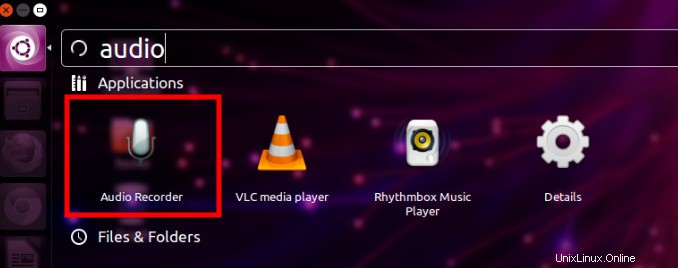
Fitur Perekam Audio:
Merekam semua jenis suara dari berbagai jenis sumber:
Perekam Audio merekam semua jenis suara yang dihasilkan komputer Anda. Ini merekam audio yang diputar melalui kartu suara sistem Anda, mikrofon, browser, webcam, dan lainnya. Dengan kata lain; itu merekam bahkan jika sistem Anda bersin (mengingat Anda ingin merekamnya). Ini memberi Anda pilihan untuk memilih perangkat perekaman seperti webcam, mikrofon, Skype dll.
Untuk merekam musik streaming, pilih sumber yang sesuai. Misalnya, jika Anda memutar radio streaming di Rhythmbox, pilih Rythmbox.
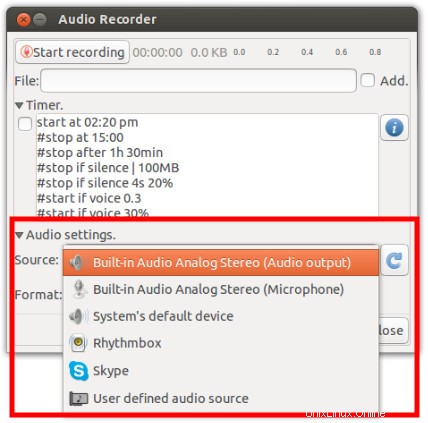
Rekam sesuka Anda:
Perekam Audio juga memberi Anda pilihan untuk mengatur timer. Anda dapat memulai, menghentikan, atau menjeda perekaman pada waktu jam tertentu atau pada interval waktu yang ditentukan. Anda juga dapat mengatur batas ukuran file yang direkam. Selain itu, Anda dapat memilih untuk menjeda (dan berhenti) ketika tidak ada audio (atau suara sangat rendah) dan melanjutkannya ketika suara kembali. Yang harus Anda lakukan adalah mengedit teks di panel Timer. Komentari “aturan” yang tidak ingin Anda terapkan dan edit sesuai kebutuhan Anda.
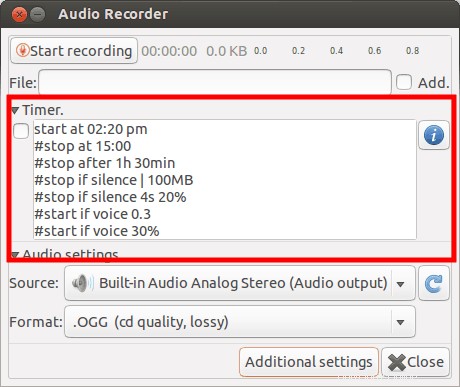
Simpan file musik yang direkam dalam berbagai format file:
Permata lain. Anda dapat menyimpan file yang direkam dalam format file favorit Anda. Jenis format file yang didukung adalah audio OGG, Flac, MP3, SPX dan WAV. Anda dapat memilih format apa pun yang Anda inginkan. Untuk kualitas rekaman yang baik, MP3 sangat ideal. File yang disimpan disimpan di ~/Audio yaitu Beranda->
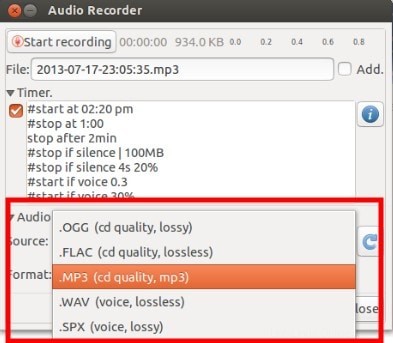
Seberapa bagus Perekam Audio?
Saya menggunakan Perekam Audio di Ubuntu untuk merekam musik yang diputar di YouTube. Saya menyimpan video berdurasi 2 menit dalam format MP3 yang menghabiskan ruang sebesar 934 KB. Tapi saya harus tetap, saya tidak mengharapkan kualitas suara yang direkam begitu bagus. Sejujurnya, saya tidak bisa membedakannya dari lagu asli YouTube.
Jadi, jika Anda mencari cara untuk merekam suara di Ubuntu , Perekam Audio jelas merupakan salah satu aplikasi Linux yang harus dimiliki untuk semua kebutuhan perekaman audio Anda. Bagaimana Anda menemukan Perekam Audio? Biarkan saya tahu. :)